컴퓨터 속도 느려졌을때 해결 방법
컴퓨터는 하드웨어 사양에 따라서 속도 차이가 많이 납니다.
그러나 같은 사양이라도 속도가 같지는 않습니다. 사용하는 소프트웨어가 다르기 때문입니다.
컴퓨터 속도가 급 느렸졌다고 느껴질때 기본적으로 확인 방법을 알아보겠습니다.
"작업 관리자 - 프로세스(세부정보)"에서 CPU사용량을 확인후 프로세스를 끝내거나 삭제를 하는 방법입니다.
1. 작업표시줄에서 마우스 우측 "작업 관리자"클릭
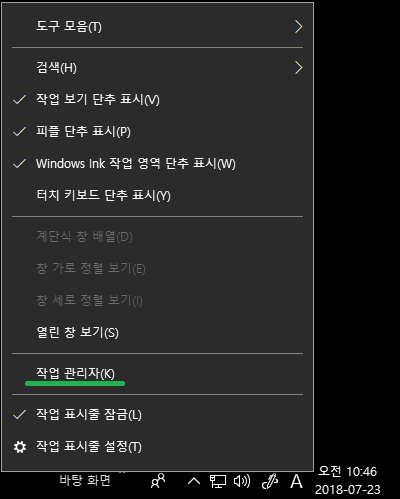
windows 7 작업 관리자
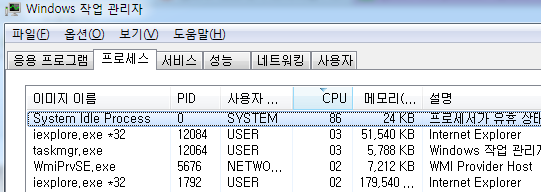
windows 10 작업 관리자
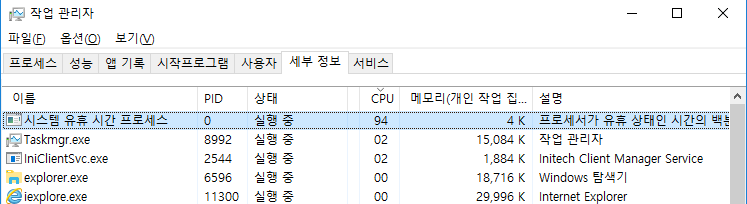
* 참고 : 위 2개 버전의 작업 관리자에서 "system idle process" 와 "시스템 유휴 시간 프로세스"는 cpu가 사용하지 않는 양을 표시해줍니다.
프로그램들이 구동하고 있지 않을때 높이 올라가는게 정상입니다.
2. 예를 들자면 프로세스 nprotect online security가 cpu가 27%를 사용하고 있다고 가정을 한다면
현재 컴퓨터 속도는 많이 느린 상태입니다.
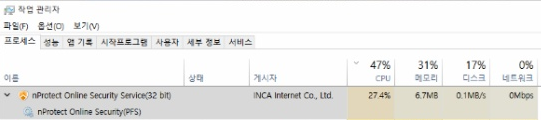
CPU 사용량을 낮추기 위해서는 nprotect online security 프로세스 끝내기(마우스 우측 클릭) 하거나 프로그램을 삭제하면 됩니다.
시스템 파일이라면 삭제를 하면 안되고 중지해도 컴퓨터에 영향이 없다는 가정하에 해당 서비스를 찾아 일시중지 해주면 됩니다.
또는 "이지클린 (EzClean)- 프로세스 정리"를 이용하셔도 됩니다.
이지클린(EzClean) 다운받기
참고 :

 run.vbs 또는 Windows Update Service.exe 오류 해결 방법
run.vbs 또는 Windows Update Service.exe 오류 해결 방법



















